Uwaga: Ten artykuł spełnił swoje zadanie i wkrótce zostanie wycofany. Aby zapobiec błędom „Nie można odnaleźć strony”, usuniemy znane nam linki. Jeśli zostały utworzone linki do tej strony, należy je usunąć — dbajmy wspólnie o łączność w sieci Web.
Praca nad slajdami zawierającymi wiele obiektów i warstw może stanowić wyzwanie. Narzędzie do dynamicznego zmieniania kolejności w programie PowerPoint dla systemu macOS ułatwia przenoszenie i zmienianie kolejności kilku warstw jednocześnie.
W tym przykładzie należy poprawić kolejność warstw zdjęć i tekstu.

Ta funkcja jest dostępna tylko w PowerPoint dla systemu macOS; nie jest ona dostępna w PowerPoint na komputerze PC.
Zmienianie kolejności obiektów na slajdzie
-
Na karcie Narzędzia główne kliknij pozycję Rozmieść, a następnie kliknij pozycję Zmień kolejność obiektów.
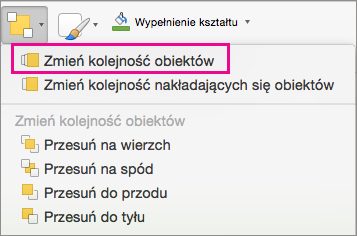
-
Zostanie wyświetlony trójwymiarowy widok przedstawiający sposób umieszczenia wszystkich obiektów slajdu na warstwach.
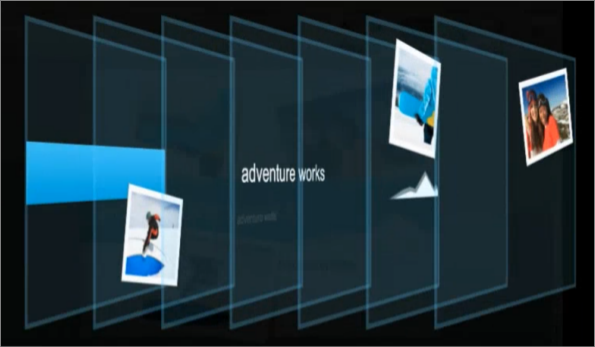
Wystarczy przeciągnąć warstwy, aby rozmieścić je w odpowiedniej kolejności. Po umieszczeniu wskaźnika na poszczególnych slajdach pojawi się ich numer porządkowy.
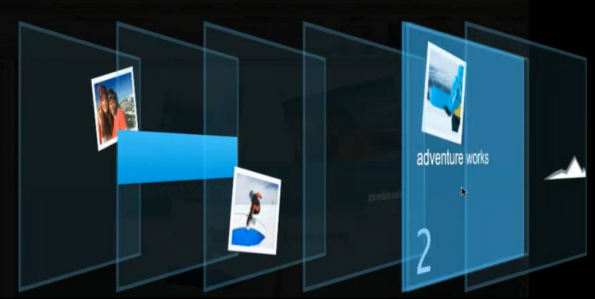
-
Po ustaleniu odpowiedniej kolejności kliknij przycisk OK, aby powrócić do widoku normalnego.
W przykładzie widać, że teraz warstwy są rozmieszczone w nowej kolejności.

Pokaz wideo

51 sekund
Informacje pokrewne
Możesz również zmienić kolejność, w jakiej elementy ułożone na stosie są wyświetlane na slajdzie indywidualnie, korzystając z narzędzi przesuń do przodu i przesuń do tyłu .










